Skelbimas
Jūsų „Windows 10“ sistema yra jauki ir blizgi, tačiau, kaip ir bet kuri „Windows“ operacinė sistema, ja galima piktnaudžiauti ir ji gali būti apsaugota nuo grėsmių internete. Nesvarbu, ar tu atnaujinta iš „Windows 8“ Kaip atnaujinti „Windows 10“ dabar ir kodėl turėtumėte lauktiAr nuo liepos 29 dienos kantriai laukėte „Windows 10“ atnaujinimo? Tikriausiai turėtumėte palaukti, kol gausite oficialų pranešimą, tačiau jei esate pasiryžęs, galite priversti „Windows 10“ atnaujinti. Skaityti daugiau arba įsigijote visiškai naują „Windows 10“ asmeninis kompiuteris, nešiojamas ar planšetinis kompiuteris Kaip gerai „Windows 10“ veikia mažoje planšetėje?„Windows 10“ audra imasi nepatenkintų „Windows 8“ ir smalsių „Windows 7“ įrenginių. Kompiuterio patirtis yra puiki, tačiau kaip jis veikia mažuose ekranuose? Matas išbandė „Windows 10“ ... Skaityti daugiau - grėsmės egzistuoja ir tikriausiai visada išliks.
Užuot leidę internetiniams užpuolikams laisvai kopijuoti jūsų duomenis, sifonas nuo jūsų asmeninės informacijos
6 įspėjantys skaitmeninės tapatybės vagystės ženklai, kurių neturėtumėte ignoruotiAsmens tapatybės vagystė šiais laikais nėra labai retas atvejis, tačiau dažnai patenkame į spąstus galvodami, kad tai visada nutiks „kažkam kitam“. Neignoruokite įspėjamųjų ženklų. Skaityti daugiau ir galbūt sunaikins jūsų reputaciją ar kredito reitingą (arba abu), turite būti įdiegę tam tikrą saugos programinę įrangą.Geriausia vieta yra pačioje „Windows 10“, kurioje rasite atnaujintą „Microsoft“ nuolat tobulinamą „Windows Defender“ naudingumo versiją.
Darbo su „Windows Defender“ pradžia
Ar jūsų kompiuterį reikia apsaugoti? Nuo visų rūšių internetinių grėsmių, nuo duomenų pagrobimas išpirkos programinė įranga Venkite šių trijų „Ransomware“ sukčių aukosŠiuo metu cirkuliuoja kelios žinomos išpirkos programos; pereikime tris labiausiai niokojančius, kad galėtumėte juos atpažinti. Skaityti daugiau į kenkėjiškas programas, kurios nukreiptos į pažeidžiamumus, kuriuos veikia rootkit'ai, atsakymas yra vienareikšmis „taip“. Nesvarbu, ar jums malonu leisti „Windows Defender“ tai sutvarkyti, ar jus labiau domina trečiųjų šalių sprendimas, jūs tai padarysite vis tiek reikia, kad borto saugos programinė įranga būtų tinkamai nustatyta, kad būtų užpildyta spraga, kol pasirinks jūsų trečioji šalis pasiruošęs.
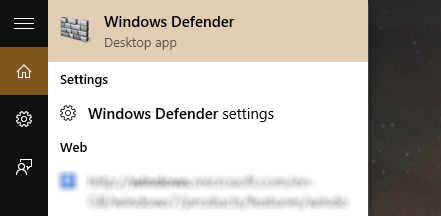
Bakstelėkite arba spustelėkite Pradėti ir įveskite „Windows Defender“ (taip pat galite paspausti „Start + Q“, kad atidarytumėte paieškos laukelį, kuris gali būti arba nėra) patobulinta „Cortana“ Kaip nustatyti „Cortana“ ir pašalinti ją iš „Windows 10“„Cortana“ yra didžiausias „Microsoft“ produktyvumo įrankis nuo „Office“. Mes jums parodysime, kaip pradėti naudotis skaitmeniniu „Windows 10“ asistentu arba kaip išjungti „Cortana“, kad būtų pagerintas privatumas. Skaityti daugiau ) ir paieškos rezultatų viršuje pasirinkite „Windows Defender“. Jums bus pateikta pagrindinė programos sąsaja.
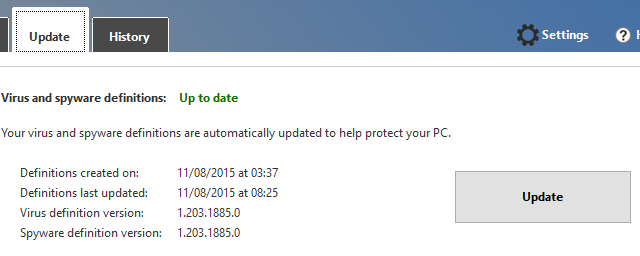
Kaip ir visada naudodamiesi saugos programine įranga, pirmiausia turite ją atnaujinti. Eik į Atnaujinti skirtuką ir atkreipkite dėmesį į išsamią informaciją. Jei Virusų ir šnipinėjimo programų apibrėžimai nėra išvardyti kaip „Atnaujinti“, spustelėkite Atnaujinti. Palaukite, kol apibrėžimai bus atnaujinti. Turėtumėte tai atnaujinti kasdien, bet jei reikia, galite atsisiųsti apibrėžimus rankiniu būdu.
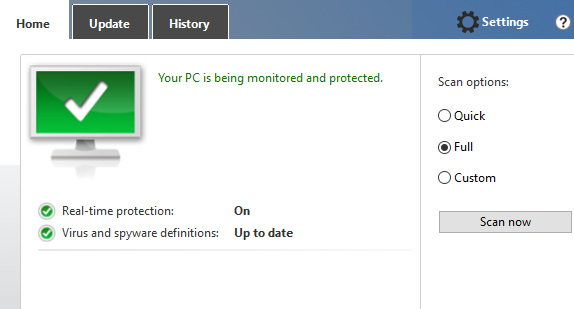
Tada turėsite atlikti nuskaitymą, kurį galėsite atlikti Namai skirtukas. Pasirinkite nuskaitymo tipą (turėtumėte naudoti Pilna pradiniam nuskaitymui) ir tada Skenuoti dabar.
Karantinai ir istorija
Bus tvarkomi visi elementai, kuriuos aptiko „Windows Defender“. Kalendoriaus sąrašą galite pamatyti skirtuke Istorija kartu su visais failais jūs nurodėte „Windows Defender“ nekreipti dėmesio, kad jie galėtų būti paleisti jūsų kompiuteryje be jokių problema. Paprastai tai būtų failai, kuriuos „Windows Defender“ nustatė kaip pavojingus, tačiau kurie, jūsų žiniomis, yra saugūs (klaidingi teigiami duomenys).
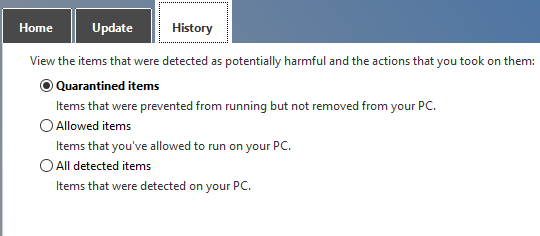
Norėdami pamatyti elementus, išvardytus skyriuje Istorija, pasirinkite tipą, kurį norite peržiūrėti, tada Išsamiau. Čia pamatysite failo pavadinimą, perspėjimo lygį ir datą, kada jis buvo karantinuotas arba išleistas.
Išskyrus elementus „Windows Defender“
Nepaisant klaidingų teiginių, programas, katalogus ir failus galima pašalinti iš „Windows Defender“ nuskaitymų. Tai yra viena iš kelių naujų funkcijų, pridėtų prie „Windows Defender“, prie kurių galima prisijungti tik per Nustatymai> Atnaujinimas ir sauga> „Windows Defender“.
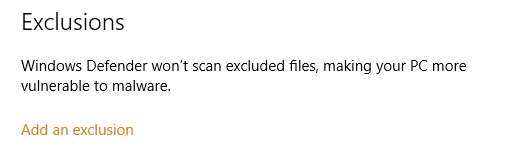
Slinkite žemyn iki Išskyrimai ir bakstelėkite Pridėkite išimtį Pereiti. Čia galėsite pridėti failus, aplankus, failų tipus ir procesus į išimčių sąrašą, vėl sumažindami klaidingų atvejų skaičių teigiami ir galbūt spartinantys nuskaitymą (pavyzdžiui, jei turėtumėte didelį ZIP failą, kurio nenorite nuskaityti, galite neįtraukti).
Konfigūruokite apsaugą realiuoju laiku ir debesimis
Nors „Windows Defender“ pirmą kartą pristatyta „Windows Vista“, jai buvo suteikta daugybė svarbių atnaujinimų visoje „Windows 8“ ir dabar „Windows 10“ ji turi keletą įspūdingų savybių, būdingų jai operacija.
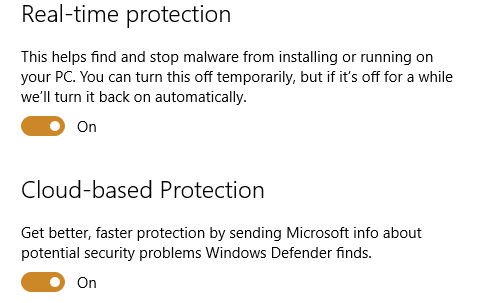
Pamatysite tai Nustatymai> Atnaujinimas ir sauga> „Windows Defender“ ekranas, kuriame galima įjungti ir išjungti apsaugą realiuoju laiku ir apsaugą iš debesų. Norėdami gauti geriausius rezultatus, rekomenduojame nustatyti abi šias parinktis Įjungta.
Apsauga realiuoju laiku reiškia, kad „Windows Defender“ aktyviai aptinka jūsų kompiuteryje veikiančią kenkėjišką programą ir ją blokuoja. Tuo tarpu apsaugai iš debesies naudojama miniatiūra iš visų „Windows 10“ kompiuterių, kuriuose įgalinta „Windows Defender“, kad būtų lengviau nustatyti aptiktas grėsmes (ir teisingai pašalinti). Todėl gera mintis bet kuriuo metu įjungti abi šias parinktis (nors „Windows“ jas įjungs, jei laikinai jas išjungsite).
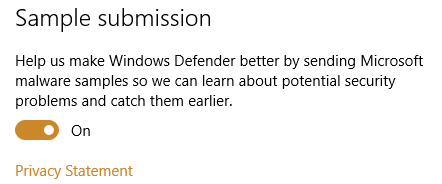
Čia reikia pastebėti dar vieną dalyką Pavyzdžių pateikimas variantas. Vėlgi, tai yra nustatymas, kurį galite įjungti ir išjungti, ir esate įpratęs siųsti kenkėjiškų programų pavyzdžius „Microsoft“ Viskas, ką reikia žinoti apie „Windows 10“ privatumo problemasNors „Windows 10“ turi keletą problemų, kurias vartotojams reikia žinoti, daugelis pretenzijų buvo išpūstos per daug. Čia yra mūsų vadovas visko, ką reikia žinoti apie „Windows 10“ privatumo problemas. Skaityti daugiau . Tam bus naudojamas pralaidumas, dėl kurio galbūt nesidžiaugsite išleisdami tokią veiklą, todėl galite jaustis laimingesni, jei ją išjungsite.
„Windows Defender“ išjungimas
Panašu, kad „Windows Defender“ naudoti yra beprasmiška, jei turite įdiegtą trečiųjų šalių antivirusinių programų paketą. Tokiu atveju „Windows 10“ išjungs „Windows Defender“.
Bet koks bandymas pakeisti „Windows Defender“ parametrus bus nesėkmingas, kol trečiosios šalies programinė įranga nebus išjungta ar neišinstaliuota.

Be to, Nustatymai> Atnaujinimas ir sauga> „Windows Defender“ ekranas bus pilkos spalvos.
Ar turėtumėte pasikliauti trečiosios šalies apartamentais?
Tai tikrai priklauso nuo to, kokius reikalavimus keliate iš savo saugos komplekto. „Windows Defender“ neturi užkardos, tačiau „Windows 10“ turi. Taigi jūs esate beveik apsaugoti nuo daugumos grėsmių, nors ir keleto yra nemokamų trečiųjų šalių užkardų Kuri nemokama „Windows“ ugniasienė yra jums geriausia?Mes akcentuojame antivirusinių ir kenkėjiškų programų pašalinimą, tačiau neignoruokite ugniasienių. Pažvelkime į geriausias nemokamas „Windows“ užkardas, palyginkime paprastą sąranką, naudojimo paprastumą ir funkcijų prieinamumą. Skaityti daugiau .
Tačiau jei norite papildomų šlamšto valdymo, saugaus piniginės šifravimo, lengvo ugniasienės valdymo ir visų kitų funkcijų, kurias galite rasti naudodamiesi mokamas rinkinys kaip „BitDefender“ „Bitdefender Internet Security 2015“: idealus pasirinkimas namų asmeniniams kompiuteriams [Giveaway]„Bitdefender“ siūlo antivirusinę, privatumo apsaugą, saugią bankininkystę, užkardą ir tėvų kontrolę tik už 79,95 USD „Internet Security 2015“ atrodytų optimaliausias pasirinkimas tiems, kurie nori užtikrinti savo namų kompiuterio apsaugą padidinti. Skaityti daugiau , tikriausiai yra tinkamesnis trečiųjų šalių įrankis.
Ar naudojate „Windows Defender“? Ar jums buvo lengva ja naudotis? Nepatenkinti savo, kaip saugumo programos, galimybėmis? Papasakokite daugiau komentaruose.
Vaizdo kreditai: 3D virusas per „Shutterstock“
Christianas Cawley yra „Linux“, „pasidaryk pats“, programavimo ir techninių paaiškinimų saugumo, redaktoriaus pavaduotojas. Jis taip pat kuria „The Really Useful Podcast“ ir turi didelę patirtį palaikant darbalaukį ir programinę įrangą. Žurnalo „Linux Format“ bendradarbis Christianas yra „Raspberry Pi“ gamintojas, „Lego“ mėgėjas ir retro žaidimų gerbėjas.


